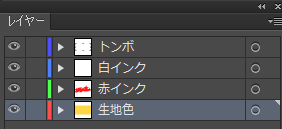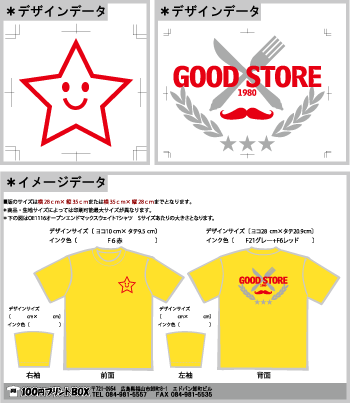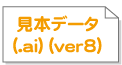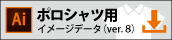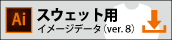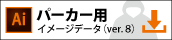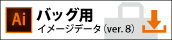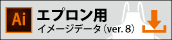デザインを完全データで指示する場合

| 使用可能ソフト |
使用可能ソフト  Adobe Illustrator (.ai)バージョンは CC までOK。
Adobe Illustrator (.ai)バージョンは CC までOK。※写真画像を貼り付けたデータは完全データ入稿とはなりません。 すべてアウトライン化されたデータでご入稿ください。 印刷カラーはFカラー(100円PB標準色)、またはDICカラーでご指示下さい。 (DICカラーは通常の1~6巻でご指定をお願いいたします。 伝統色などの特殊色は申し訳ございませんが指定できません。) 上記以外のソフトで作成された場合はデザイン校正費がかかります。 または受付することが出来ない場合がございます。 弊社でデザインの修正をご希望の場合は、データ支給(ai)いただいても、校正費がかかります。 |
チェック項目
デザインについて よくあるご質問
 Adobe Illustrator バージョンはCC
(8、9、10、CS、CS2、CS3、CS4、CS5、CS6、CC)まで大丈夫です。
Adobe Illustrator バージョンはCC
(8、9、10、CS、CS2、CS3、CS4、CS5、CS6、CC)まで大丈夫です。データ形式・拡張子は .ai でご入稿ください。
キャラクターや音楽・文章、などを制作した人を著作者といいます。
著作権は著作者が制作した物を守るための権利となります。
著作権を侵害、罪を犯した場合には、 民事上だけでなく刑事上でも制裁を受ける場合があります。
著作権のあるキャラクターを使用、または著作権のあるキャラクターを自分流に崩したものを使用して
Tシャツ制作を考える、学生の方や一般の方からお問い合わせがありますが
使用してよいかどうか、どこまで崩したら使用が可能か、などの判断は弊社では行えません。
事前に権利を保有している、人物または会社へ、直接お問い合わせ下さい。
著作権は著作者が制作した物を守るための権利となります。
著作権を侵害、罪を犯した場合には、 民事上だけでなく刑事上でも制裁を受ける場合があります。
著作権のあるキャラクターを使用、または著作権のあるキャラクターを自分流に崩したものを使用して
Tシャツ制作を考える、学生の方や一般の方からお問い合わせがありますが
使用してよいかどうか、どこまで崩したら使用が可能か、などの判断は弊社では行えません。
事前に権利を保有している、人物または会社へ、直接お問い合わせ下さい。
印刷可能最大サイズは28cm×35cmとなります。
(ジュニアサイズ等、商品サイズが小さい場合や、仕様によってはプリント範囲が狭くなります。)
*商品・生地サイズによっては印刷可能最大サイズが異なります。
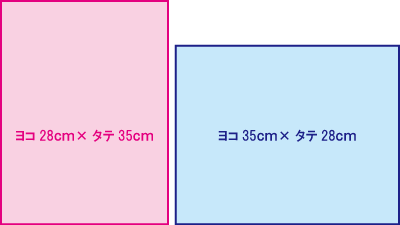
*BIGプリントオプションで、ヨコ40cm×タテ50cm内の大きなプリントが可能です。
(通常Mサイズ以上にプリント可能ですが、ボディの種類やデザインによってプリント可能なサイズが変わります)
*平面のイメージと、実際の着用時のイメージ(見え方)は異なります。

(ジュニアサイズ等、商品サイズが小さい場合や、仕様によってはプリント範囲が狭くなります。)
*商品・生地サイズによっては印刷可能最大サイズが異なります。
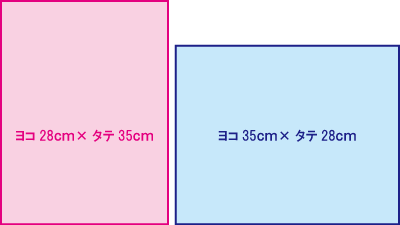
*BIGプリントオプションで、ヨコ40cm×タテ50cm内の大きなプリントが可能です。
(通常Mサイズ以上にプリント可能ですが、ボディの種類やデザインによってプリント可能なサイズが変わります)
*平面のイメージと、実際の着用時のイメージ(見え方)は異なります。

線の太さは1mm以上でお願いします。
*印刷される部分が1mm以下の場合はインクがのらない可能性がございます。
*ヌキ部分(塗りと塗りの隙間)が1mm以下の場合はインクが潰れてつながってしまう可能性がございます。
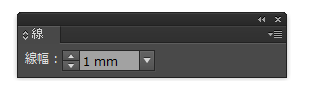
*上記サイズは線の太さの場合となります。
文字の大きさの場合は書体によって線の太さが異なりますので、このサイズ以上で、とお伝えすることが出来ません。
文字の場合は円で1mmのものを作成いただいて、その図形を元に文字の線の太さをご確認ください。
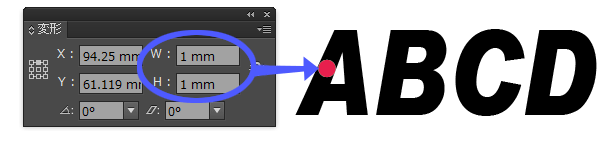
*ヌキ部分(塗りと塗りの隙間)も1mm以上でお願いします。
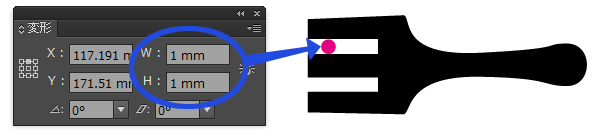
単位は「編集」→「環境設定」→「単位」の場所で変更が可能です。
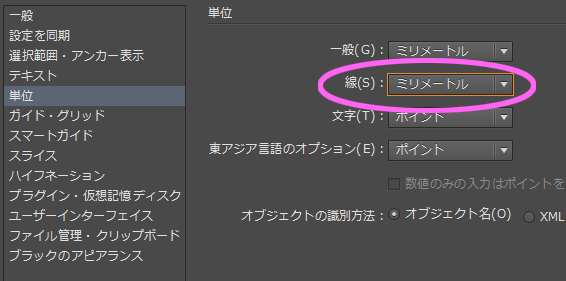
*印刷される部分が1mm以下の場合はインクがのらない可能性がございます。
*ヌキ部分(塗りと塗りの隙間)が1mm以下の場合はインクが潰れてつながってしまう可能性がございます。
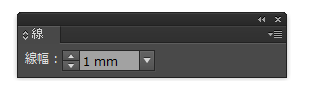
*上記サイズは線の太さの場合となります。
文字の大きさの場合は書体によって線の太さが異なりますので、このサイズ以上で、とお伝えすることが出来ません。
文字の場合は円で1mmのものを作成いただいて、その図形を元に文字の線の太さをご確認ください。
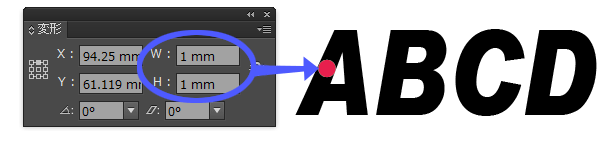
*ヌキ部分(塗りと塗りの隙間)も1mm以上でお願いします。
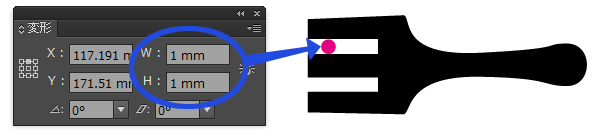
単位は「編集」→「環境設定」→「単位」の場所で変更が可能です。
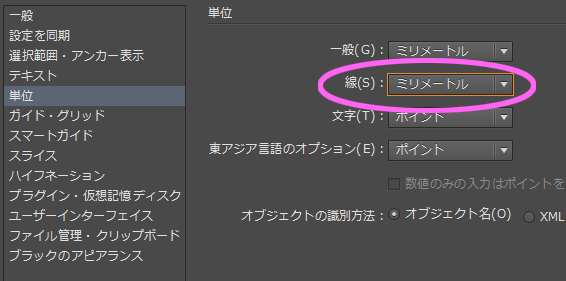
illustratorでデザインを選択すると分かりますが、illustratorで制作いただいたデータはデザインにそって選択が出来ます。
完全データ入稿の場合は右側のようなデータでご入稿下さい。
左のデザインは画像を貼り付けただけのデータとなりますので、大きく四角の縁しか選択出来ません。
こちらの場合は完全データ入稿とはなりません。
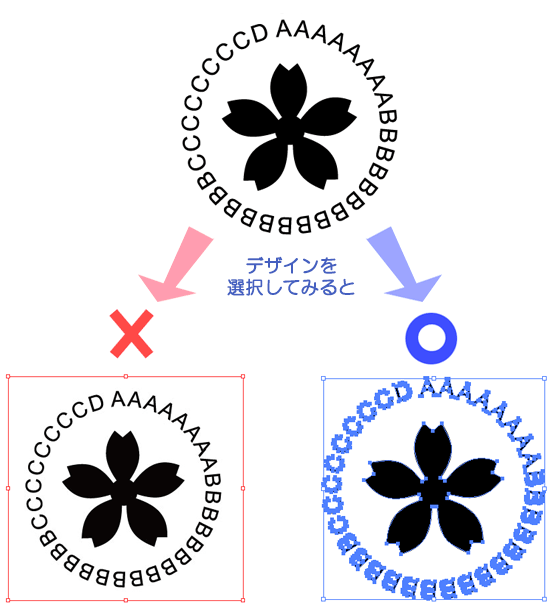
データで確認したい場合はこちら(ai形式ver8)を保存してご確認ください。
(ver8より低いもので開くとillustratorが閉じてしまいますのでご注意ください。)
完全データ入稿の場合は右側のようなデータでご入稿下さい。
左のデザインは画像を貼り付けただけのデータとなりますので、大きく四角の縁しか選択出来ません。
こちらの場合は完全データ入稿とはなりません。
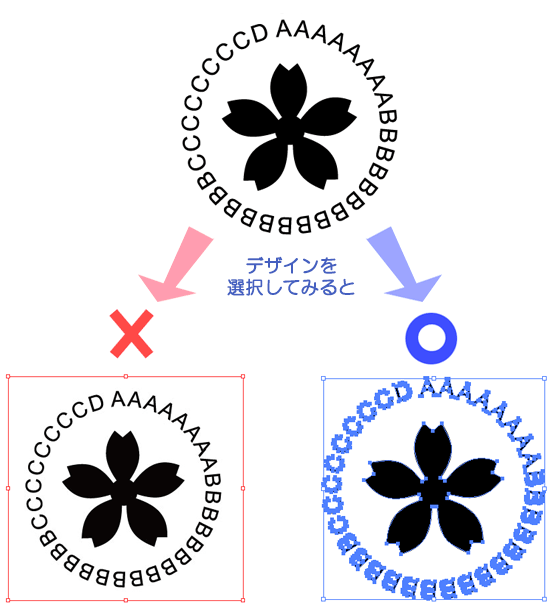
データで確認したい場合はこちら(ai形式ver8)を保存してご確認ください。
(ver8より低いもので開くとillustratorが閉じてしまいますのでご注意ください。)
文字が含まれている場合、文字を選んだ状態で「書式」→「アウトラインを作成」を選んでアウトライン化をお願いします。
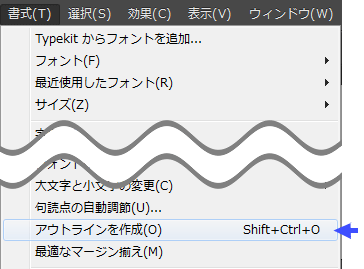
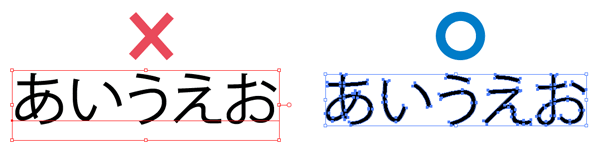
デザイン作成方法によってはillustoratorで作成いただいても、アウトライン化されていないデータとなる場合がございます。
最終的にはすべてアウトライン化を行ってからご入稿をお願いいたします。
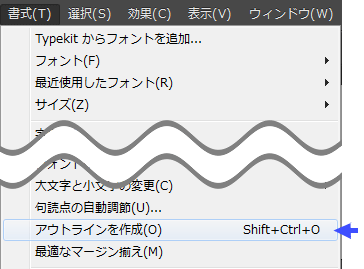
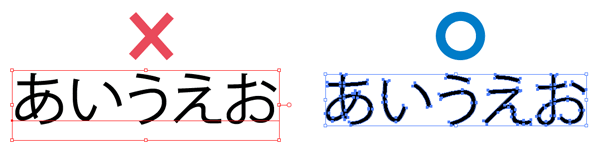
デザイン作成方法によってはillustoratorで作成いただいても、アウトライン化されていないデータとなる場合がございます。
最終的にはすべてアウトライン化を行ってからご入稿をお願いいたします。
多色の場合は色ごとにレイヤーを分けてください。
トンボも別のレイヤーに分けてください。
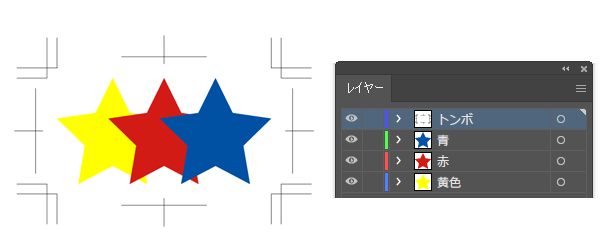
*出来るだけ、余分なレイヤーは作らないでください。
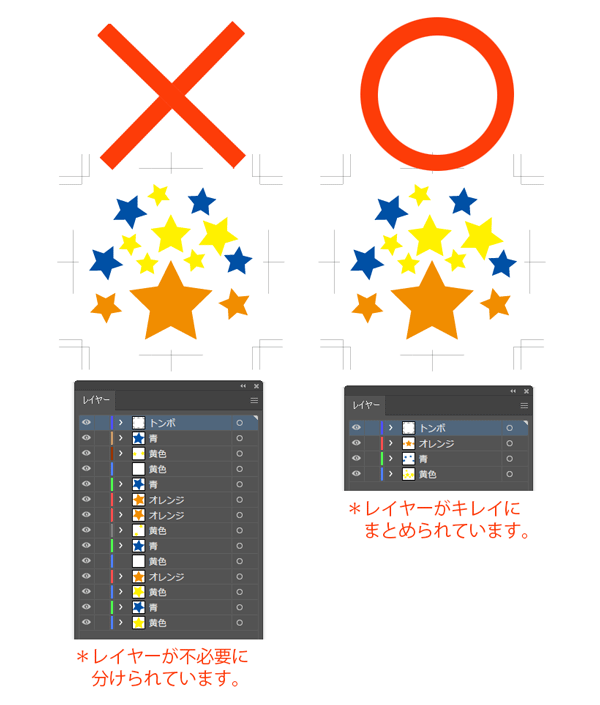
*同じ色だからといって、無理やりレイヤーをまとめなくても大丈夫です。
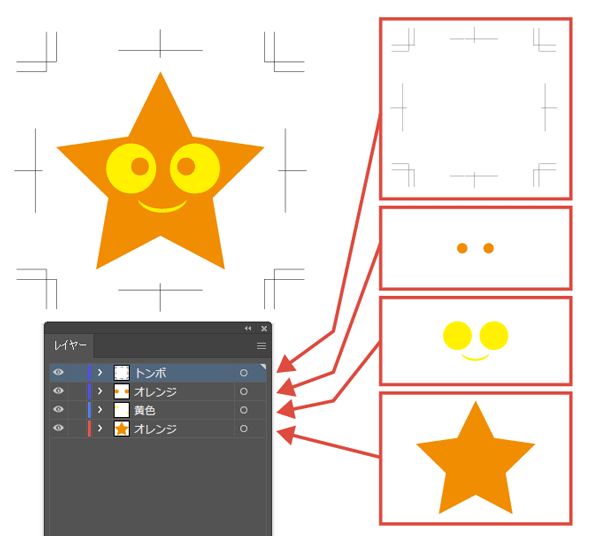
トンボも別のレイヤーに分けてください。
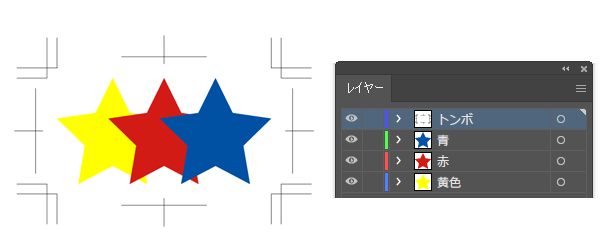
*出来るだけ、余分なレイヤーは作らないでください。
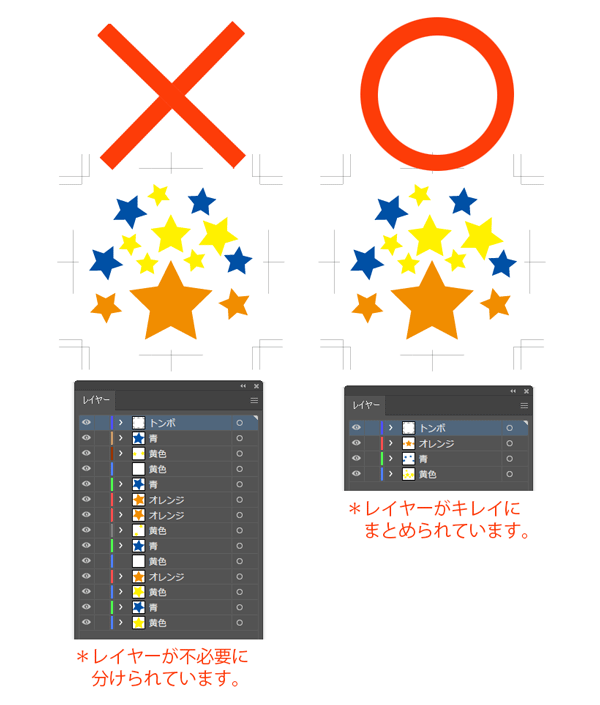
*同じ色だからといって、無理やりレイヤーをまとめなくても大丈夫です。
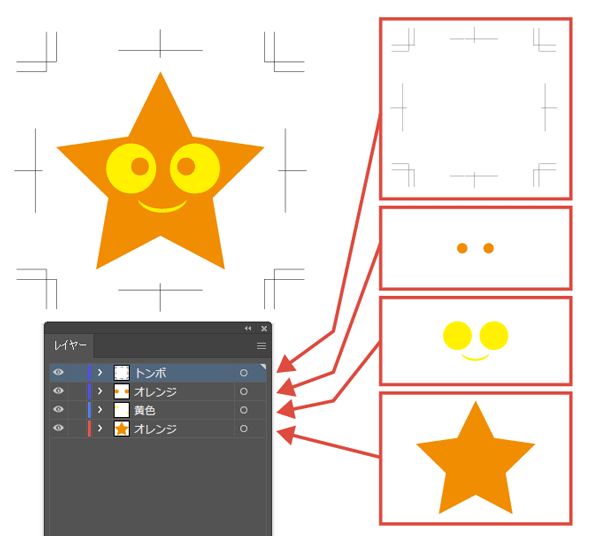
サイズは印刷するデザインをすべて選択した後、「ウィンドウ」→「情報」で確認できます。
*マスクなどをご使用の場合は
印刷される部分と同じサイズの四角を作成した後、その図形を選択してデザインサイズをご確認ください。
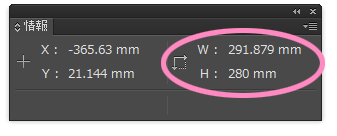
単位は「編集」→「環境設定」→「単位」の場所で変更が可能です。
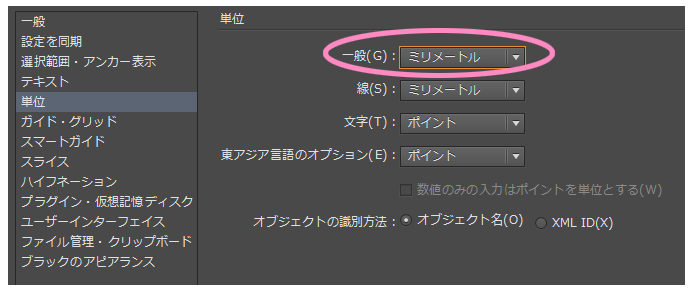
*マスクなどをご使用の場合は
印刷される部分と同じサイズの四角を作成した後、その図形を選択してデザインサイズをご確認ください。
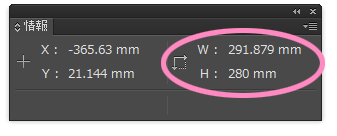
単位は「編集」→「環境設定」→「単位」の場所で変更が可能です。
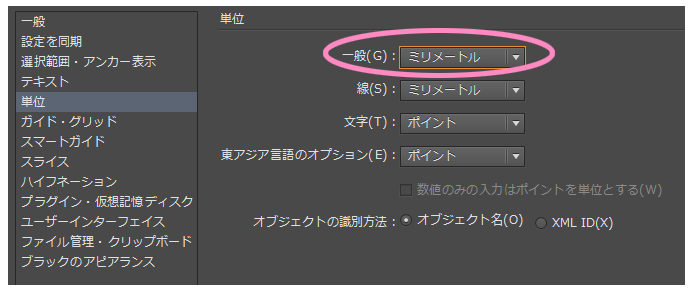
デザインをすべて選択した後、「オブジェクト」→「トリムマークを作成」を選んでください。トンボが作成されます。
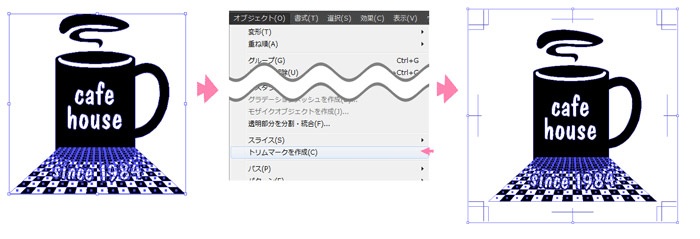
*塗り足し部分は必要ありません。
*印刷するデザインのみでご入稿ください。
*印刷しない部分はデータに含めないで下さい。
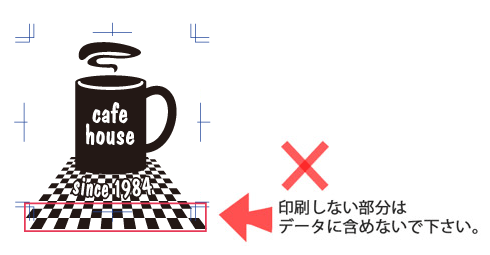
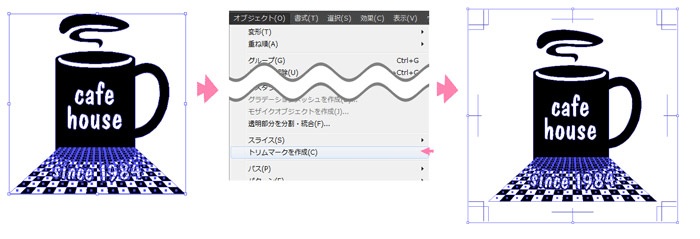
*塗り足し部分は必要ありません。
*印刷するデザインのみでご入稿ください。
*印刷しない部分はデータに含めないで下さい。
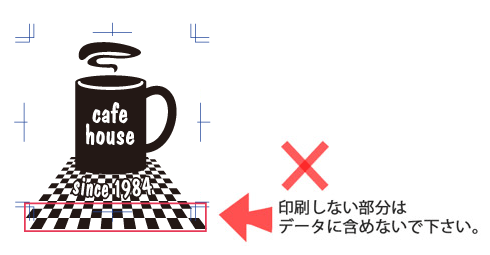
可能です。ご希望位置へトンボを合わせて下さい。
*前面や背面の生地の左右の中心に印刷する場合となります。左胸・右胸・右すそ・左すそ等は関係ありません。
トンボを作成した後にご希望の中心位置へ上下のトンボを作成して、そのトンボの上に「中心位置」とご記入ください。
*トンボは直線ツールで十字を制作してください。
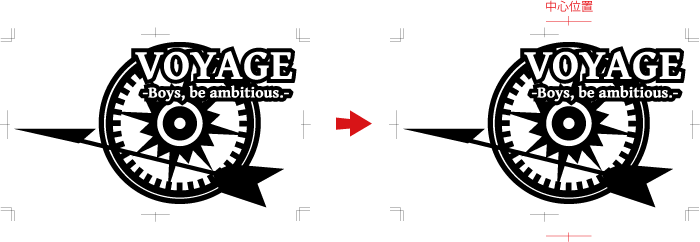


17.5cm以上となりますと板から落ちてしまい、印刷することが出来ません。
*前面や背面の生地の左右の中心に印刷する場合となります。左胸・右胸・右すそ・左すそ等は関係ありません。
トンボを作成した後にご希望の中心位置へ上下のトンボを作成して、そのトンボの上に「中心位置」とご記入ください。
*トンボは直線ツールで十字を制作してください。
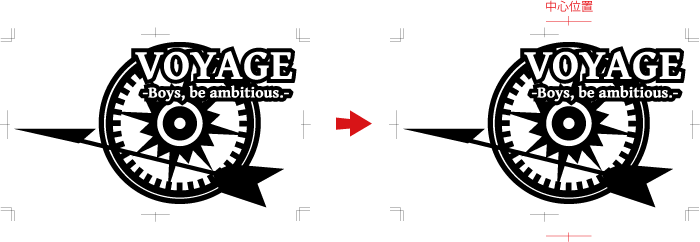


17.5cm以上となりますと板から落ちてしまい、印刷することが出来ません。
『Lサイズ、襟首縫い目から約○cm』とご指定ください。
主となる生地サイズでのご指定をいただけましたら、他の生地サイズはそちらを参考に位置を決めて、印刷させていただきます。

*一枚一枚、人の手で合わせておりますので、多少の誤差は発生致します。
おおよその基準として、ご指示をお願いいたします。
主となる生地サイズでのご指定をいただけましたら、他の生地サイズはそちらを参考に位置を決めて、印刷させていただきます。

*一枚一枚、人の手で合わせておりますので、多少の誤差は発生致します。
おおよその基準として、ご指示をお願いいたします。
詳細な位置指定がない場合は、場所の指示(例:前面)のみで大丈夫です。
弊社標準位置で印刷させていただきます。
弊社標準位置で印刷させていただきます。
Fカラー(100円PB標準色)、またはDICカラーでご指定をお願い致します。
*DICカラーは通常の1~6巻でご指定下さい。伝統色などの特殊色は申し訳ございませんが指定できません。
*Illustrator上(=画面上)で表示されるDICカラーは、実際のDICカラーとは色味が異なります。ご注意下さい。
画面によって色の見え方が異なりますので、細かい色指定がある場合は、DICカラーチップまたは色見本を郵送でお送り下さい。
※DICカラー・色見本でご指示頂く場合も、紙印刷と布地印刷、下地の色等の問題から多少の誤差が生じます。
あらかじめ御了承の上、ご注文下さい。
*使用インクのご指定が無い場合は、弊社標準のレギュラー&ラバーインクでプリント致します。
*ポリエステルのブルゾン、ポリエステルのグッズはポリエステル用インクを使用します。
*DICカラーは通常の1~6巻でご指定下さい。伝統色などの特殊色は申し訳ございませんが指定できません。
*Illustrator上(=画面上)で表示されるDICカラーは、実際のDICカラーとは色味が異なります。ご注意下さい。
画面によって色の見え方が異なりますので、細かい色指定がある場合は、DICカラーチップまたは色見本を郵送でお送り下さい。
※DICカラー・色見本でご指示頂く場合も、紙印刷と布地印刷、下地の色等の問題から多少の誤差が生じます。
あらかじめ御了承の上、ご注文下さい。
*使用インクのご指定が無い場合は、弊社標準のレギュラー&ラバーインクでプリント致します。
*ポリエステルのブルゾン、ポリエステルのグッズはポリエステル用インクを使用します。
後ろに生地カラーを置いてご入稿ください。
*「生地色」レイヤーを作ってそちらに置いて下さい。
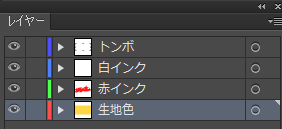

*「生地色」レイヤーを作ってそちらに置いて下さい。